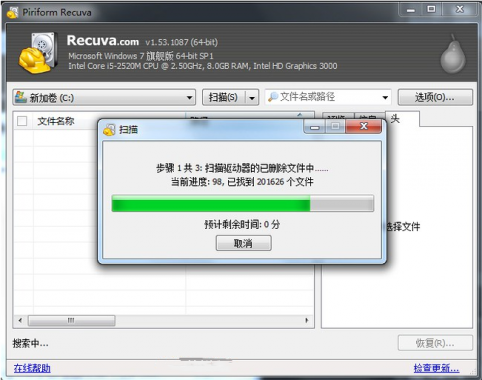recuva(恢复已删除文件工具)v1.53.1087下载-PE手游网
0
0
- 软件介绍
- 软件截图
- 其他版本
- 下载地址
Recuva汉化版这是一个免费的 Windows 平台下的文件恢复工具,它可以用来恢复那些被误删除的任意格式的文件,能直接恢复硬盘、闪盘、存储卡(如 SD 卡,MMC 卡等等)中的文件,只要没有被重复写入数据,无论格式化还是删除均可直接恢复,支持 FAT12,FAT16,FAT32,NTFS 文件系统。本站免费提供下载。
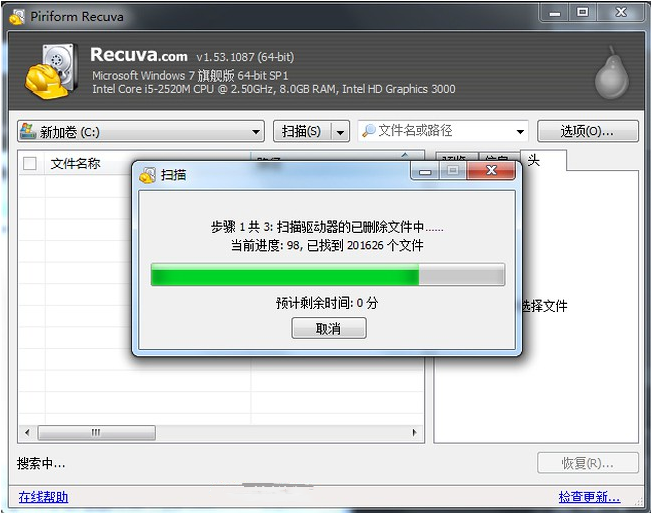
Recuva汉化版安装说明
下载及安装
Recuva汉化版是一款兼容全部Windows平台下的文件恢复工具。下载完成后解压文件到指定目录,双击安装程序根据向导提示进行安装即可。
运行软件
双击桌面上的图标或点击“开始→程序→Recuva→Recuva”即可运行该软件。如果您是第一次运行此程序,会启动恢复向导界面,请点击“取消”即可返回到程序主界面。Recuva的主界面非常的简洁,主要的功能一目了然,左右两个主要的窗口分别用于显示文件列表和文件的基本信息。
Recuva汉化版使用方法:
软件操作简单,选择好要扫描的驱动器后点击扫描按钮即可。
1、如果需要恢复所有文件,请按下 Ctrl+A 全选文件后点击任一文件前的复选框后再点击“恢复”按钮即可,同理批量恢复文件可以通过使用 Shift 键或 Ctrl 键配合点击来实现,新版本版添加了全选框。
2、点击文件列表中的各个标签(文件、路径、大小、修改时间、状态、说明)可以实现不同方式的排序,状态越好恢复的成功率越高;
Recuva汉化版功能介绍
1、检测系统信息
Recuva恢复可以支持的格式为FAT12、FAT16、FAT32、NTFS。当然,数据恢复前,Recuva包含系统信息检测功能,能让用户进一步了解计算机的状况。
2、文件搜索
在磁盘选项中选择文件的存放位置,例如想要恢复可移动磁盘里的文件,那么就选定可移动磁盘所在的盘符。选定了文件所在的磁盘之后,单击“扫描”按钮,软件就开始了文件搜索的工作了。
不一会软件就把所找到的被删除的所有文件一一列出来了。被扫描出的文件一般会有3种状态,绿灯为“良好状态”,说明该文件还没有被新的簇覆盖,恢复的成功率比较大;黄灯为不理想状态,表明该删除文件的可能已经被新簇所覆盖,恢复几率不大;红灯则为最差状态,基本恢复无望。
从搜索的结果可以看出Recuva的搜索功能还是不错的,很多很早之前就被删掉的文件都被找出来了。在窗口中我们还可以看到每个可恢复的文件的详细数据,包括路径、大小、日期、状态等。
究竟我们选择的文件能不能被恢复呢?单击右侧窗口中的“信息”选项,软件就会把所选定文件的信息显示出来,通过“状态”这一项的显示结果就可以确定该文件是否能被成功恢复。一般来说,只要不显示“无法恢复”的文件都能够被成功的恢复出来,满足日常的工作学习需要,已经足够啦。
我们还可以通过搜索栏选择文件类型,这样搜索的就是相应的类型文件了。
3、文件恢复
搜索到已经被删除的文件只是第一步,下面我们来通过第二步来成功恢复文件。
在我们扫描出的已被删除的文件,有时不一定会以你当初删除时的文件名出现,所以有时候可能要花时间做一些寻找辨认;通常这些文件名被改变文件,是通过回收站来删除的时,文件名就会变得和原本不同,如果是利用(Shift)+(Delete)直接删除的文件,则在恢复扫描时会保留原本的文件名。
用户开始恢复文件前,先在文件列表中勾选想要恢复的文件,可以同时选择多个文件,单击右下角的“恢复”按钮。
出现浏览文件夹窗口,选择恢复的文件要存放的路径,点击“确定”。Recuva建议将恢复的文件存放在不同磁盘驱动器,这样成功恢复的机率较高。
成功恢复后会出现“操作已完成”的提示窗口,从中可以看出成功恢复文件的用时很短,点击“确定”即可去查看已被你恢复的文件了。
4、个人设置
我们可以通过“选项”来对软件进行个性设置。点击右上角的“选项…”按钮,弹出选项设置窗口,点击“选项”标签,在此可以设置文件的查看方式以及是否自动检查软件更新等。点击“高级”标签,用户可以根据自己的实际需要进行设置,这样可以提高软件效率。
总结从以上的介绍中我们可以看出Recuva是有用的工具,大多数被删除的文件都能够被成功的恢复,它不仅仅能恢复硬盘的数据,还可以恢复闪盘、存储卡的数据,运用平台很广泛,但是它也不是万能的工具,当遇到了被文件粉碎机之类的软件处理过的文件,Recuva就有些力不从心了。所以平时做好档案备份,还是不可或缺的工作。
Recuva汉化版特点:
1、高级文件恢复
Recuva可以恢复您丢失的图片,音乐,文档,视频,电子邮件或其他任何文件类型。它可以从您具有的任何可重写媒体中恢复:存储卡,外部硬盘驱动器,USB记忆棒等等!
2、从损坏的磁盘中恢复
与几乎所有文件恢复工具不同,Recuva可以从损坏或新格式化的驱动器中恢复文件。更大的灵活性意味着更大的恢复机会。
3、深度扫描隐藏文件
对于那些难以找到的文件,Recuva具有高级深度扫描模式,该模式可以搜索驱动器以查找已删除文件的任何痕迹。
4、安全删除文件
有时您希望文件永久丢失。Recuva的安全覆盖功能使用行业与军事标准的删除技术来确保您的文件保持删除状态。
Recuva汉化版使用教程与说明:
1、Recuva有一个简单的向导,可帮您在系统上找到已删除的文件。
2、使用Recuva非常容易。当您决定扫描时,该应用程序能询问您要扫描的位置与要查找的内容。如果您知道这两种方法的答案,那就是完美的方法,但是如果不是这样,请不要担心-您可以扫描所有内容并查看其结果。
打开Recuva向导,选择恢复的文件类型
扫描驱动器中的已删除文件-显示找到的文件编号与完成百分比。
列表视图中的扫描结果-可按列排序并可通过自定义过滤器进行搜索。右侧面板中还将预览所有图像。
选择要在树状视图中恢复的文件。一种类似于Windows资源管理器的分层恢复方法。
缩略图视图使您可以直观地浏览已删除的图像以找到所需的特定文件。
3、扫描完成后它将为您提供所有可恢复项目的列表。除了文件名之外,它还会显示文件的位置,上次修改的时间,文件的大小与恢复文件的可能性。Recuva还会在已知的地方告诉您文件删除后发生了什么情况,例如,文件是否被覆盖。
4、如果找到可以恢复的文件,请点击Recover,Recuva将尽其所能。您选择一个位置来保存恢复的文件(Recuva似乎建议,如果将恢复的文件保存到与安装Recuva的驱动器不同的驱动器上,则恢复的机会会更高),如果成功,则将文件恢复。缺乏确定性是Reciva与Undelete 360等应用程序的功能-您永远无法确定自己将可以恢复文件,但还是可以尝试一下。
5、Recuva。软件默认将以向导的方式运行,只需选择希望恢复的文件类型与文件原来所在的磁盘,软件将自动检索并列出所有文件供我们选择。如果文件分配表上该文件的条目也被删除,那么这个时候我们需要在Recuva的扫描向导最后的步骤或者软件的设置选项中选择深度扫描。Recuva将搜索文件的文件头信息,尝试找出硬盘上符合条件的被删除文件。通过文件头信息,软件可以分析出这是一个什么文件,并尝试重构文件,这将需要耗费比较多的时间。
6、除了恢复错误删除的文件以外,Recuva还可以完成很多任务,例如如果通过当前的主文件表无法找到目标文件时,软件可以尝试查找早期的主文件表,因为硬盘在格式化时将创建一个空白的主文件表,但并不会删除原来的主文件表,所以Recuva可以通过这个早期的主文件表恢复原来的数据,挽救被格式化硬盘的数据。
Recuva汉化版版本记录:
recuva v1.53.1087升级:
-修正了Ext4与Ext3文件系统支持
-修正了Fat32分区文件扫描-修正
了Windows 10上的安全覆盖
-修正了驱动器与分区检测
-修正了键盘导航
- 修正了小范围的GUI-
修复了一些小错误
recuva v1.52.1086升级:
-添加了Ext4文件系统支持
-修正了NTFS深度扫描
-修正了扫描统计信息的精准性
-修正了VHD图像加载。(仅适用于Recuva Professional)
-修正的本地化与语言支持
-修正了小图形用户界面
-进行了小调整与修复
recuva v1.51.1063升级:
-添加了Ext2与Ext3文件系统支持
-添加了不带GUID的卷恢复
-修正了SSD检测与支持
-修正了Windows XP上的安全覆盖
-优化增强了FAT32卷深度扫描算法
-修正了对VHD图像的分区检测(仅限Recuva Professional)
-修正了显示驱动器选项
-修正了一些小图形用户界面
-修复了一些小错误
recuva v1.50.1036升级:
-添加了ISO9660文件系统支持
-添加了从未安装驱动器的恢复
-修正了重复文件名的恢复
-添加了Junction Point恢复的支持
-修正了光驱的检测与恢复
-修正了扫描统计信息
-轻微的GUI修正
-微小的调整与修复
recuva v1.49.1019升级:
-添加了对多会话UDF的支持
-向文件列表导出添加了Unicode字符处理
-修正了FAT分区文件扫描
-增强了对配置已安装连接点的驱动器的检测
-修正了电子邮件过滤器并添加了.pst文件检测
-修正了扫描结果列表上的键盘导航
-小错误修复与GUI修正
recuva v1.48.982升级:
-添加了UDF驱动器支持
-添加了涉及长路径名的用户选择恢复
-用于恢复到空间不足的驱动器的新选项
-增强了对小容量驱动器的文件检测
-修正了右键菜单的选项-修正了
GUI 菜单
-进行了较小的调整与修复
recuva v1.47.948升级:
-将文件类型过滤添加到深度扫描
-修正了对可移动存储设备的检测
-优化增强了内存使用
-修正了VHD映像创建
-重组了右键菜单项
-新增了泰语支持
-修复了一些小错误并修正了GUI
recuva v1.46.919升级:
-修正了对exFAT与FAT的深度扫描
-在Windows资源管理器右键菜单中添加了文件夹扫描
-在过滤器中添加了新的文件扩展名
-修正了扫描统计信息的精准性
-修正了文件夹浏览器的可用性
-修正了菜单项的卸载
-修复了安全覆盖上的小错误exFAT文件系统
-对恢复向导的
较小修正-对GUI的较小修正
软件截图
- recuva绿色版 v1.52.1086 查看详情
- Recuva v1.52.1086 查看详情
- Recuva数据恢复 v1.1 查看详情
- recuva数据恢复免费版 v1.52.1086 查看详情
- Recuva数据恢复软件 v1.53.0.1087 查看详情
- easyrecovery11(数据恢复软件) v11.1.0 查看详情
- partitionmagic(硬盘分区管理工具) v9.2 查看详情
- 7-Data Recovery Suite(数据恢复软件) v4.5 查看详情
- IObit Uninstalller Pro v11.3.0.4 绿色破解版 查看详情
- Wise Duplicate Finder中文破解版 v1.2.9.40 查看详情
人气下载推荐
本类最新
- 本类周排行
- 本类总排行
- 本类推荐
声明:本站所有教程部分由教程之家原创,其他文字或图片均来自于互联网转载,若涉及侵权请来信告知。